Bagaimana YUM Berfungsi
Fail konfigurasi untuk Yum disimpan di /dan lain-lain/ direktori, fail bernama yum.pengesahan. Fail ini dapat dikonfigurasikan dan disesuaikan untuk memenuhi keperluan sistem tertentu. Berikut adalah contoh isi kandungan yum.pengesahan fail:
[utama]cachedir = / var / cache / yum / $ basearch / $ pembebasan
keepcache = 0
debuglevel = 2
logfile = / var / log / yum.balak
tepat = 1
usang = 1
gpgcheck = 1
pemalam = 1
installonly_limit = 5
Fail konfigurasi ini mungkin berbeza dengan apa sahaja yang anda dapat pada mesin anda, tetapi sintaks konfigurasi mengikut peraturan yang sama. Repositori pakej yang boleh dipasang dengan Yum biasanya disimpan di / etc / yum.repos.d / direktori, dengan masing-masing *.repo fail dalam direktori yang berfungsi sebagai repositori pelbagai pakej yang boleh dipasang.
Gambar di bawah menunjukkan struktur repositori asas CentOS:
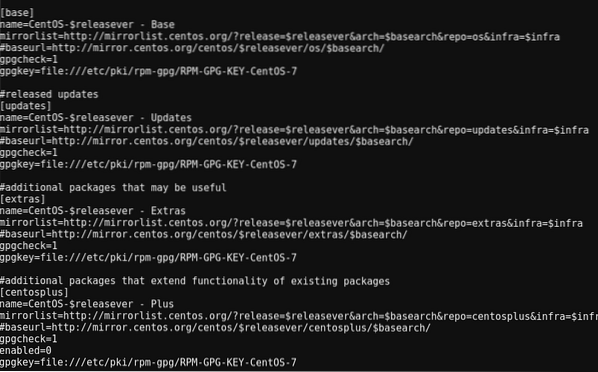
YUM berfungsi dalam corak yang serupa dengan semua arahan Linux, menggunakan struktur di bawah:
yum [pilihan] PERINTAHDengan arahan di atas, anda dapat menjalankan semua tugas yang diperlukan dengan YUM. Anda boleh mendapatkan bantuan mengenai cara menggunakan YUM dengan pilihan -help:
yum - tolongAnda harus mendapatkan senarai perintah dan pilihan yang dapat dijalankan di YUM, seperti yang terlihat pada gambar di bawah:
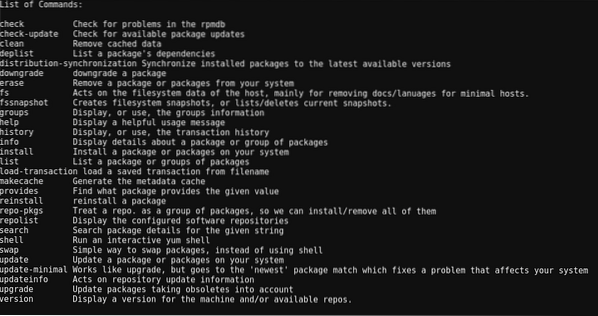
Senarai arahan
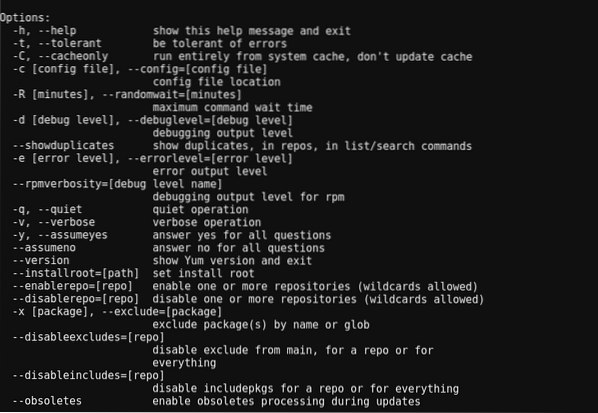
Senarai pilihan
Selebihnya dari artikel ini, kami akan menyelesaikan beberapa tugas dengan Yum. Kami akan membuat pertanyaan, memasang, mengemas kini dan membuang pakej.
Pertanyaan pakej dengan YUM
Katakan anda baru mendapat pekerjaan sebagai pentadbir sistem Linux di sebuah syarikat, dan tugas pertama anda adalah memasang beberapa pakej untuk membantu memudahkan tugas anda seperti nmap, top dll.
Untuk meneruskannya, anda perlu mengetahui tentang bungkusan dan seberapa baik ia sesuai dengan keperluan komputer.
Tugas 1: Mendapatkan maklumat mengenai pakej
Untuk mendapatkan maklumat mengenai pakej seperti versi, ukuran, keterangan dan paket, anda perlu menggunakan maklumat perintah.
nama pakej maklumat yumSebagai contoh, arahan di bawah ini akan memberikan maklumat mengenai pakej httpd:
maklumat yum httpdDi bawah ini adalah petikan hasil dari arahan:
Nama: httpdLengkungan: x86_64
Versi: 2.4.6
Keluaran: 80.el7.centos.1
Tugas 2: Mencari pakej yang ada
Dalam semua kes, anda tidak akan mengetahui nama sebenar pakej. Kadang-kadang, semua yang anda tahu adalah kata kunci yang berkaitan dengan pakej. Dalam senario ini, anda dapat dengan mudah mencari pakej dengan kata kunci tersebut dalam nama atau keterangan menggunakan cari perintah.
kata kunci carian yumPerintah di bawah ini akan memberikan senarai pakej yang mempunyai kata kunci "nginx" di dalamnya.
yum cari nginxDi bawah ini adalah petikan hasil dari arahan:
collectd-nginx.x86_64: Pemalam Nginx untuk collectdmunin-nginx.noarch: Sokongan NGINX untuk pemantauan sumber daya Munin
nextcloud-nginx.noarch: Integrasi Nginx untuk NextCloud
nginx-semua-modul.noarch: Pakej meta yang memasang semua modul Nginx yang ada
Tugasan 3: Menanya senarai pakej
Terdapat banyak pakej yang dipasang atau tersedia untuk pemasangan di komputer. Dalam beberapa kes, anda ingin melihat senarai pakej tersebut untuk mengetahui pakej apa yang tersedia untuk pemasangan.
Terdapat tiga pilihan untuk menyenaraikan pakej yang akan dinyatakan di bawah:
senarai yum dipasang: menyenaraikan pakej yang dipasang pada mesin.
senarai yum ada: menyenaraikan semua pakej yang tersedia untuk dipasang dari repositori yang diaktifkan.
yum daftar semua: menyenaraikan semua pakej yang dipasang dan tersedia.
Tugas 4: Mendapatkan kebergantungan pakej
Pakej jarang dipasang sebagai alat mandiri, ia mempunyai kebergantungan yang penting untuk fungsi mereka. Dengan Yum, anda boleh mendapatkan senarai pergantungan pakej dengan menyekat perintah.
yum senarai nama pakejSebagai contoh, arahan di bawah mengambil senarai kebergantungan httpd:
yum deplist httpdBerikut adalah petikan hasilnya:
pakej: httpd.x86_64 2.4.6-80.el7.centos.1kebergantungan: / bin / sh
penyedia: bash.x86_64 4.2.46-30.el7
kebergantungan: / etc / mime.jenis
penyedia: mel mel.noarch 2.1.41-2.el7
kebergantungan: / usr / sbin / groupadd
penyedia: alat bayangan.x86_64 2: 4.1.5.1-24.el7
Tugasan 6: Mendapatkan maklumat mengenai kumpulan pakej
Melalui artikel ini, kami telah melihat pakej. Pada tahap ini, kumpulan pakej akan diperkenalkan.
Kumpulan pakej adalah koleksi pakej untuk melayani tujuan bersama. Oleh itu, jika anda ingin menyediakan alat sistem mesin anda, anda tidak perlu memasang pakej secara berasingan. Anda boleh memasangnya sekaligus sebagai kumpulan pakej.
Anda boleh mendapatkan maklumat mengenai kumpulan pakej menggunakan kumpulan maklumat perintah dan meletakkan nama kumpulan dalam tanda petik.
yum groupinfo "nama kumpulan"Perintah di bawah ini akan mengambil maklumat mengenai kumpulan pakej "Emacs".
yum groupinfo "Emacs"Berikut adalah maklumat:
Kumpulan: EmacsId Kumpulan: emacs
Penerangan: Penyunting teks GNU Emacs yang dapat diperluas, disesuaikan,.
Pakej Wajib:
= emak
Pakej Pilihan:
ctags-etags
emacs-auctex
emacs-gnuplot
emacs-nox
mod emacs-php
Tugasan 7: Menyenaraikan kumpulan pakej yang ada
Dalam tugas di atas, kami cuba mendapatkan maklumat mengenai pakej "Emacs". Walau bagaimanapun, dengan ahli kerapu perintah, anda boleh mendapatkan senarai kumpulan pakej yang tersedia untuk tujuan pemasangan.
yum grouplistPerintah di atas akan menyenaraikan kumpulan pakej yang tersedia. Namun, beberapa pakej tidak akan dipaparkan kerana status tersembunyi mereka. Untuk mendapatkan senarai semua kumpulan pakej termasuk yang tersembunyi, anda menambah tersembunyi arahan seperti di bawah:
yum grouplist tersembunyiMemasang pakej dengan YUM
Kami telah melihat bagaimana pakej boleh ditanyakan kepada Yum. Sebagai pentadbir sistem Linux, anda akan melakukan lebih banyak daripada pakej pertanyaan, anda akan memasangnya.
Tugasan 8: Memasang pakej
Setelah anda mempunyai nama pakej yang ingin anda pasang, anda boleh memasangnya dengan pasang perintah.
yum pasang nama pakejContoh:
yum pasang nginxTugasan 9: Memasang pakej dari .fail rpm
Walaupun anda mesti memasang sebahagian besar pakej dari repositori, dalam beberapa kes anda akan diberikan *.fail rpm untuk dipasang. Ini boleh dilakukan dengan menggunakan pemasangan tempatan perintah. Perintah pemasangan tempatan boleh digunakan untuk memasang *.fail rpm sama ada ia boleh didapati di mesin atau di beberapa repositori luaran untuk diakses melalui pautan.
yum nama fail pemasangan tempatan.rpmTugasan 10: Memasang semula pakej
Semasa bekerja dengan fail konfigurasi, kesalahan dapat terjadi menyebabkan pakej dan fail konfigurasi mereka tidak kemas. The pasang arahan dapat melakukan kerja membetulkan kekacauan. Namun, jika ada versi paket baru di repositori, itu adalah versi yang akan dipasang yang tidak seperti yang kita mahukan.
Dengan pasang semula perintah, kita boleh memasang semula versi pakej terkini tanpa mengira versi terbaru yang terdapat di repositori.
yum pasang semula nama pakejTugasan 11: Memasang kumpulan pakej
Sebelumnya, kami melihat kumpulan pakej dan bagaimana untuk mengemukakannya. Sekarang kita akan melihat cara memasangnya. Kumpulan pakej boleh dipasang menggunakan pasang kumpulan arahan dan nama kumpulan pakej dalam petikan.
yum groupinstall "nama kumpulan"Mengemas kini pakej dengan YUM
Memastikan kemas kini pakej anda adalah kunci. Versi pakej yang lebih baru sering kali mengandungi patch keselamatan, ciri baru, ciri yang dihentikan dan lain-lain, jadi penting untuk memastikan komputer anda dikemas kini sebanyak mungkin.
Tugas 12: Mendapatkan maklumat mengenai kemas kini pakej
Sebagai pentadbir sistem Linux, kemas kini sangat penting untuk mengekalkan sistem. Oleh itu, terdapat keperluan untuk sentiasa memeriksa kemas kini pakej. Anda boleh memeriksa kemas kini dengan kemas kini maklumat perintah.
yum updateinfoTerdapat banyak kemungkinan kombinasi perintah yang dapat digunakan kemas kini maklumat. Tetapi kita hanya menggunakan senarai dipasang perintah.
yum updateinfo senarai dipasangCoretan hasilnya dapat dilihat di bawah:
FEDORA-EPEL-2017-6667e7ab29 bugfix epel-release-7-11.noarchPerbaikan pepijat FEDORA-EPEL-2016-0cc27c9cac lz4-1.7.3-1.el7.x86_64
FEDORA-EPEL-2015-0977 Tiada / Sek. novnc-0.5.1-2.el7.noarch
Tugas 13: Mengemas kini semua pakej
Mengemas kini pakej semudah menggunakan kemas kini perintah. Menggunakan kemas kini arahan sahaja akan mengemas kini semua pakej, tetapi menambahkan nama pakej akan mengemas kini hanya pakej yang ditunjukkan.
yum kemas kini : untuk mengemas kini semua pakej dalam sistem operasi
yum kemas kini httpd : untuk mengemas kini pakej httpd sahaja.
Sementara kemas kini arahan akan dikemas kini ke versi terbaru pakej, ia akan meninggalkan fail usang yang versi baru tidak perlu lagi.
Untuk membuang pakej usang, kami menggunakan naik taraf perintah.
yum naik taraf : untuk mengemas kini semua pakej dalam sistem operasi dan menghapus pakej yang usang.
The naik taraf perintah itu berbahaya, kerana ia akan membuang pakej usang walaupun anda menggunakannya untuk tujuan lain.
Tugas 14: Menurunkan pakej
Walaupun sangat penting untuk mengikuti kemas kini pakej terkini, kemas kini boleh menjadi kereta. Oleh itu, sekiranya terdapat kemas kini kereta, ia dapat diturunkan ke versi sebelumnya yang stabil. Penurunan peringkat dilakukan dengan turunkan perintah.
nama pakej downgrade yumMengeluarkan pakej dengan YUM
Sebagai pentadbir sistem Linux, sumber daya harus diuruskan. Oleh itu, sementara pakej dipasang untuk tujuan tertentu, ia harus dikeluarkan apabila ia tidak diperlukan lagi.
Tugas 15: Membuang pakej
The buang arahan digunakan untuk membuang pakej. Cukup tambahkan nama pakej yang akan dikeluarkan, dan ia akan dicopot pemasangannya.
yum keluarkan nama pakejWalaupun arahan di atas akan membuang pakej, ia akan meninggalkan pergantungan. Untuk membuang kebergantungan juga, autoremove arahan digunakan. Ini akan menghilangkan kebergantungan, fail konfigurasi dll.
yum autoremove pakej-namaTugas 15: Mengeluarkan kumpulan pakej
Sebelumnya kita bercakap mengenai pemasangan kumpulan pakej. Akan melelahkan untuk mula mengeluarkan bungkusan secara individu apabila tidak diperlukan lagi. Oleh itu, kami membuang kumpulan pakej dengan merapu perintah.
yum groupremove "group-name"Kesimpulannya
Perintah yang dibincangkan dalam artikel ini hanya menunjukkan sedikit kekuatan Yum. Terdapat banyak tugas lain yang dapat dilakukan dengan YUM yang boleh anda periksa di laman web rasmi RHEL. Walau bagaimanapun, perintah yang dibincangkan oleh artikel ini harus membuat seseorang memulakan tugas pentadbiran sistem Linux secara tetap.
 Phenquestions
Phenquestions


